
科技改變生活 · 科技引領未來
<li id="iq2k4"></li> 
科技改變生活 · 科技引領未來
大家都知道,在蘋果的不同設備之間是可以進行聯動的,比如在 Mac 上復制一段文字,可以在 iPhone 上粘貼。這個功能原本很好用,但是在部分 App 中卻會彈出一個「粘貼自某某設備」的提示,就很影響使用體驗。這一點在將 iPhone 升級至 iOS 16 Beta 版系統之后,出現的頻率就更高了,而且有時還會導致 iPhone 出現卡死無法使用的情況。
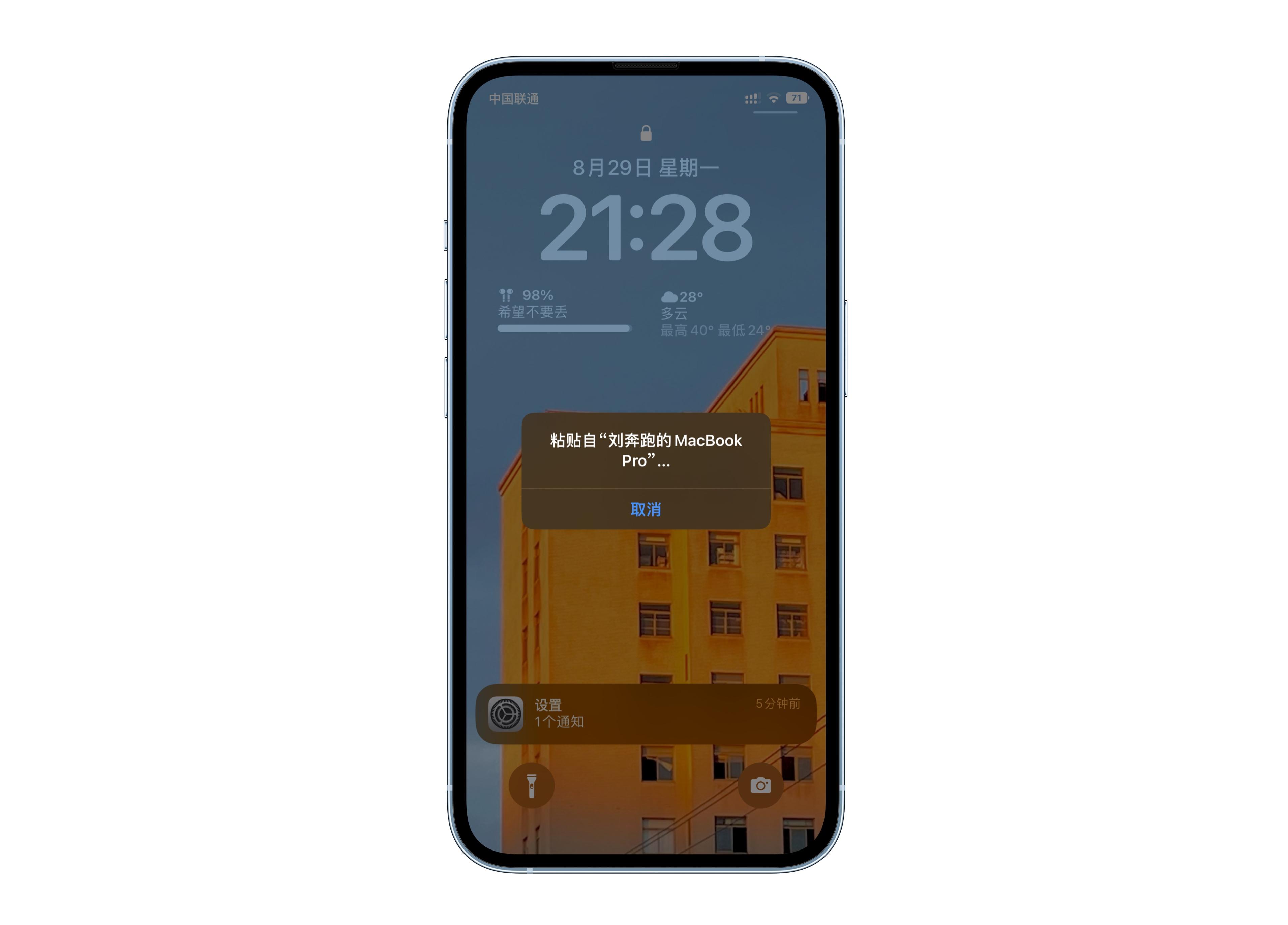
比如我最近就剛好碰到了這種情況,彈出的提示框無法點擊取消,即使鎖屏也解決不了這個問題。同時又因為屏幕其他區域不能操作,所以也無法直接關機。那么此時就只有兩個解決了方法了,第一個是等手機電量自然耗盡,可當時我手機還有 71% 的電量,顯然是等不起的。第二個就是強制重啟,蘋果官方給了 4 個強制重啟的方法,分別適用于不同的 iPhone 型號。接下來,給大家簡單介紹一下。

如果你使用的是 iPhone X、iPhone XR、iPhone Xs 系列、iPhone 11 系列、iPhone 12 系列或 iPhone 13 系列機型,強制重啟的方法是:先按下并快速松開音量 + 鍵,再按下并快速松開音量 — 鍵,然后長按電源鍵,當屏幕出現蘋果 logo 時,松開電源鍵即可。
如果你使用的 iPhone 是 iPhone 8 系列或第二代以及第三代 iPhone SE,強制重新啟動的方法與第一個一致。
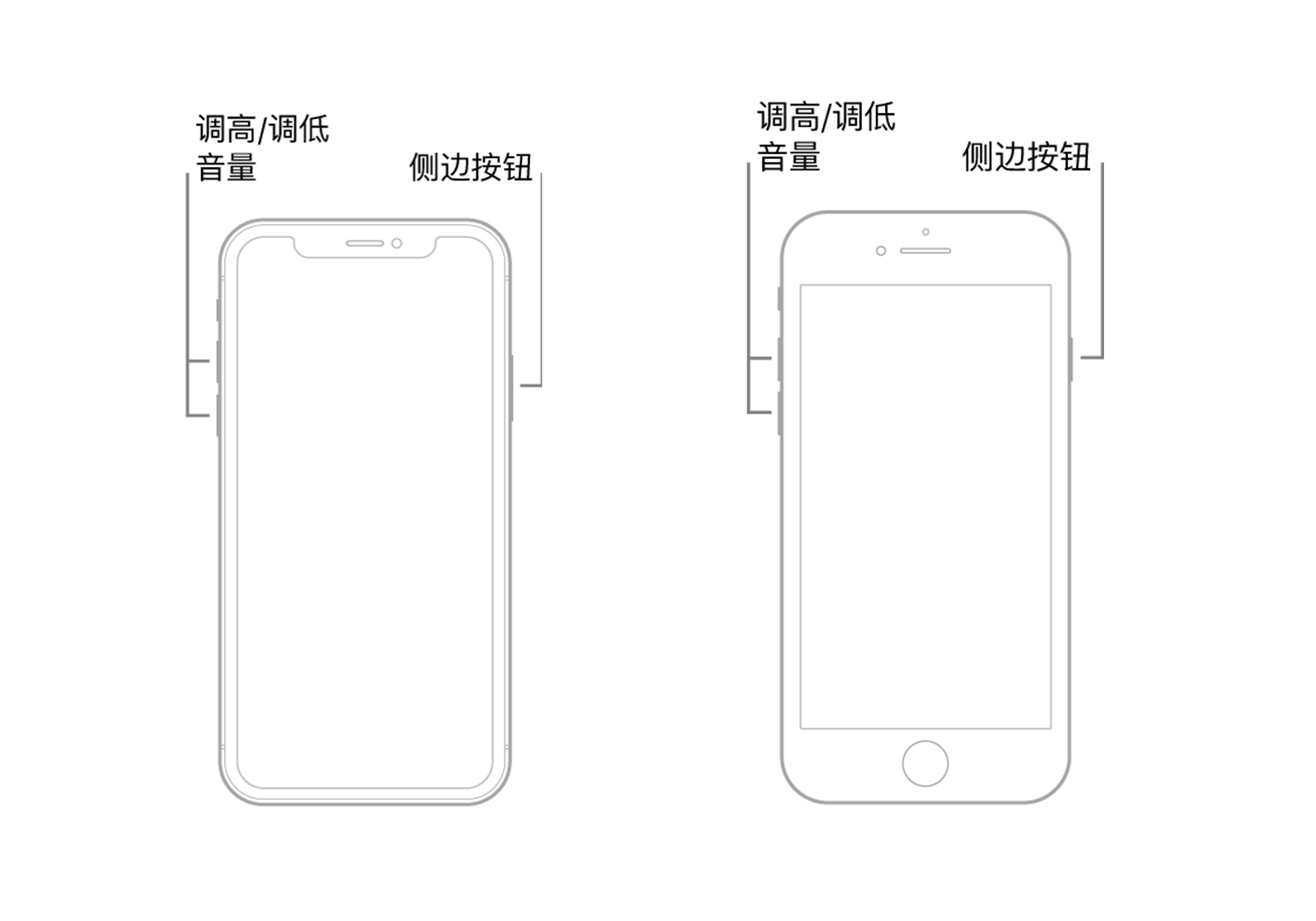
如果你使用的手機是 iPhone 7 系列,那么強制重啟的方法則是,同時按住音量 — 按鍵和電源鍵,等蘋果 logo 出現時,再同時松開這兩個按鍵即可。
而當你使用的是更早之前的 iPhone 6s 系列或初代 iPhone SE 時,操作方法就又不同了,變成了同時按住電源鍵和機身正面的 Home 鍵,然后等蘋果 logo 出現再同時松開。
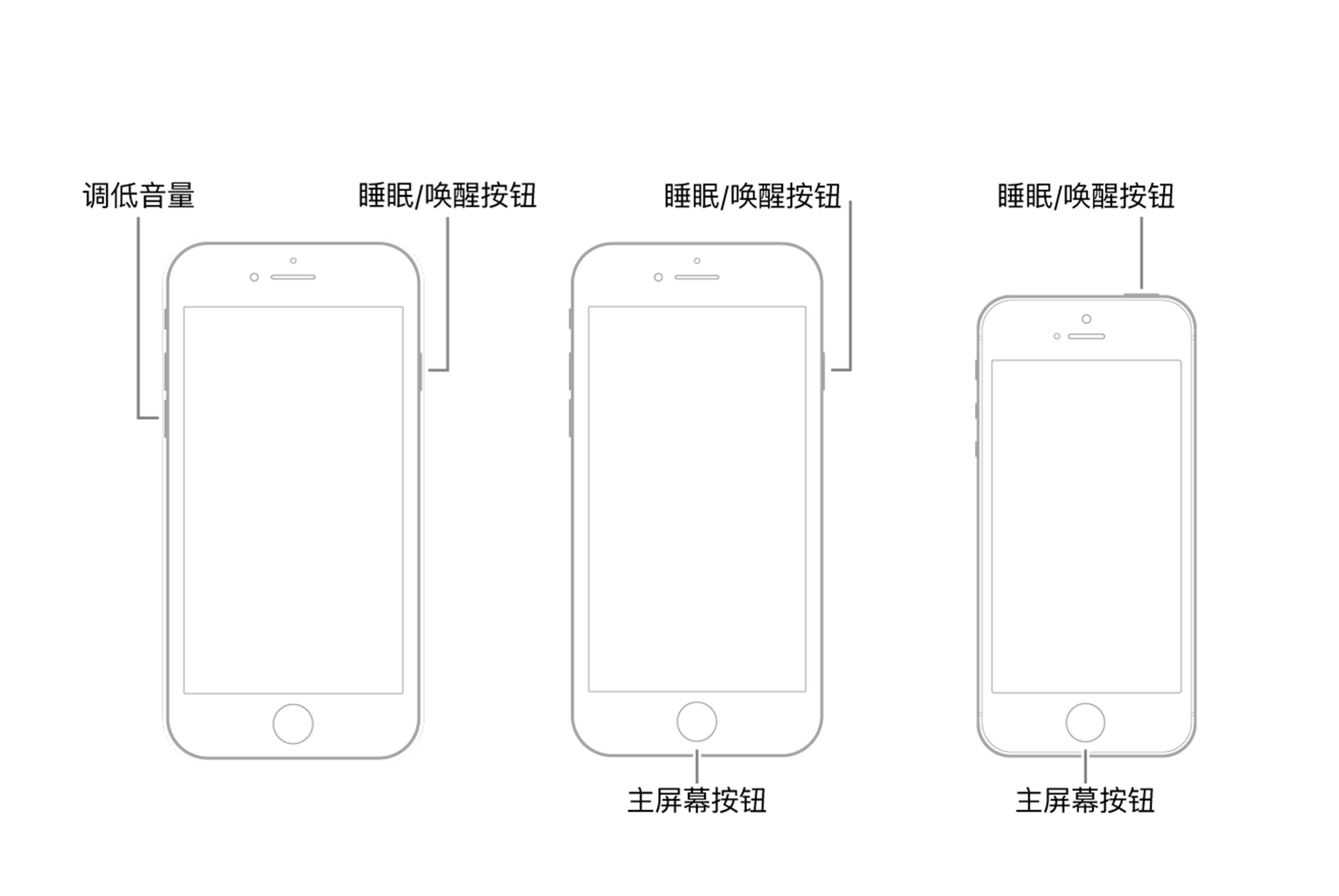
以上便是蘋果官方給出的 4 個適用于不同 iPhone 型號的強制重啟的方法。可以提前了解一下,以防碰到 iPhone 卡死無法使用的問題。另外,iOS 16 Beta 版目前仍然有很多 Bug 沒有解決,還未升級的用戶建議不要升級,畢竟正式版馬上就要來了。

張龍
